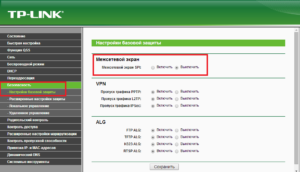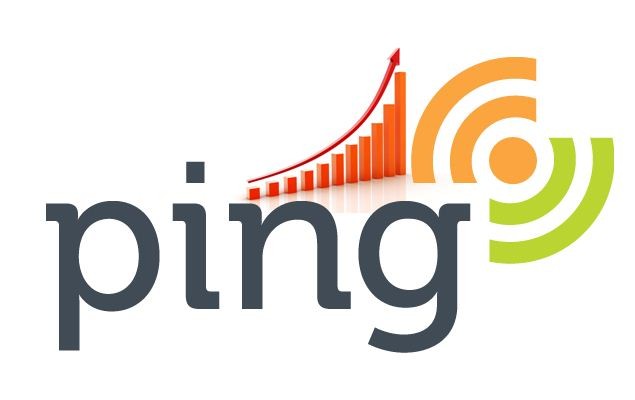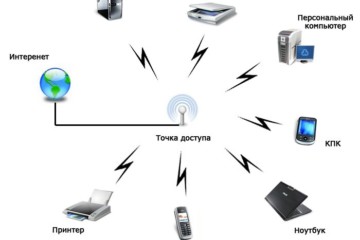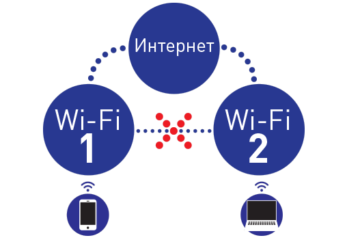Что такое Wi-fi Роутер и как он работает — принцип действия
Интернет очень плотно вошел в жизнь современных людей. Технологии не стоят на месте, и проводной доступ в сеть постепенно уходит на второй план, так как беспроводные сети обеспечивают практически ту же скорость, но более удобны в использовании. Для раздачи применяются специальные вай-фай устройства, которые называются роутерами. Сегодня они есть практически в каждом доме и квартире. Несмотря на это, не все знают, как ими пользоваться, какие настройки они имеют и так далее. В этом материале будет рассмотрено, что такое маршрутизатор WiFi, и какими функциями он обладает.
Содержание
Что такое роутер и его назначение
Перед тем как узнать, как работает вай фай роутер, необходимо понять, что это вообще такое. Итак, маршрутизатор (он же роутер) – это сетевое устройство, которое обеспечивает полноценный обмен данными между домашними устройствами, поддерживающими технологию Wi-Fi (персональными компьютерами, ноутбуками, планшетами и смартфонами), и глобальной сетью. Если говорить просто, то он создает беспроводную сеть, к которой можно подключиться с любого совместимого устройства.
Главная цель этого прибора – распределение поступающего сигнала интернета на все клиентские устройства пользователя. Подключать их можно не только по беспроводной связи, но и через специальный кабель (патч-корд). Часто подобным образом соединяют маршрутизатор и персональный компьютер, находящийся на том же столе, что и роутер.
Принцип работы маршрутизатора
После того, как стало понятно, что такое Wi Fi роутер, и для чего он нужен, можно подробнее рассмотреть принцип его работы. Он является крайне простым и незамысловатым и представляет собой последовательность действий, выполняемых прибором:
- Интернет-провайдер (поставщик услуг интернета) предоставляет сетевой сигнал по специальному кабелю (витой паре, оптоволокну, телефонному кабелю).
- Кабель вставляется в специальный порт на задней панели прибора.
- Роутер начинает функционировать в качестве посредника между источником сигнала и конечным его потребителем. Посредничество это не вредное, так как позволяет без потери скорости получить доступ к сети многим устройствам. Кабель же при этом проводят один.
Чем отличаются роутеры друг от друга
Как работают WiFi-роутеры для дома, уже понятно. Необходимо рассмотреть их основные отличия. Хоть эти приборы и выполняют одну функцию – раздача интернета, они могут существенно отличаться друг от друга. Зависит это не только от производителя устройства, его модели или стоимости, но и предназначения. Чаще всего их различают по технологии подключения, показателям (техническим характеристикам), поддерживаемым протоколам и наличию методов шифрования беспроводной сети.
Технология подключения
Основные технологии подключения к сети, от которых и зависит тип роутера, таковы: Ethernet, GPON, 3G/4G и ADSL. Стоит узнать их основные отличия и преимущества. Начать стоит с устаревшей технологии ADSL:
- Обладает асинхронным каналом передачи данных.
- Максимальная скорость приема составляет 30 Мбит/с.
- Отдача же ограничивается 3-4 мегабитами в секунду.
- Приборы представлены в среднем или дешевом ценовом сегменте.
- Функционируют благодаря телефонным линиям.
Ethernet является самой популярной технологией:
- Подключиться можно только с помощью специального кабеля – витой пары.
- Выдерживает до 10 клиентских подключений одновременно.
- Максимальная скорость в теории достигает 1 Гбит/с, но на практике это 100, 200, 500 Мбит/с.
- Обладает одним или несколькими LAN и USB портами.
GPON – молодая и самая скоростная технология:
- Новейшие приборы для связи с пассивными оптоволоконными сетями.
- Имеют специальный порт для вставки оптического кабеля.
- Развивают скорости до 100 Гбит/с, но на практике это всегда от 1 до 5 Гбит/с.
3G/4G – комфортное подключение даже в отдалении от дома:
- Работают не от кабеля, а от сим-карты того или иного оператора.
- Могут иметь аккумуляторную батарею для использования вне дома.
- Не имеют WAN-порта.
- Пользуются мобильными, а не компьютерными сетями.
Основные показатели
Тут будут рассмотрены основные характеристики, на которые стоит обращать свое внимание при покупке устройства:
- Скорость. Бюджетные варианты функционируют на скорости до 150 Мбит/с. Дорогие модели могут достигать показателей и в 3 Гбит/с. Для рядового пользователя вполне хватит и 300 Мбит/с.
- Частота диапазона. На данный момент используют 2.4 и 5 ГГц. Лучше пользоваться 5 ГГц, так как частота в 2.4 ГГц может быть сильно перегружена, особенно в многоквартирных домах. Некоторые девайсы могут работать сразу с двумя диапазонами.
- Радиус раздачи. Чем мощнее передатчик устройства, тем больше радиус покрываемой сигналом площади. На показатель также влияет количество антенн.
- Цена. Бюджетные модели можно купить за 1.5-2 тысячи рублей. Мощные маршрутизаторы продаются за 2-5 тысяч рублей. Наиболее современные и функциональные устройства могут стоить до 20 тысяч.
Протоколы беспроводной связи
Немаловажным критерием выбора становится и поддержка современных протоколов передачи данных, работающих на различных частотах:
- 802.11b. Работает в диапазоне 2.4 ГГц. Протокол уже устарел и не используется для создания сетей, так как скорость передачи данных по нему не превышает и 11 Мбит/с.
- 802.11g. Более новый стандарт, работающий на той же частоте. Его скорость доходит до 11 Мбит/с.
- 802.11n. Популярный протокол, который функционирует на частотах в 2.4 и 5 ГГц. Это помогло значительно улучшить качество связи и исправить некоторые недостатки сети. Может развивать скорость до 300 Мбит/с, чего с головой хватит обычному пользователю.
Защита сети
Немаловажный параметр, от которого зависит конфиденциальность данных. Шифрование нужно для того, чтобы предотвратить перехват беспроводного сигнала, который может произойти, даже если на сеть установлен пароль. Настраивается параметр шифрования в настройках беспроводной сети роутера (в веб-интерфейсе). Лучше всего ставить тип WPA-PSK или WPA2-PSK. Также, если возможно, ставят смешанный. Метод WEP – устаревший, и его нежелательно использовать даже для домашней сети.
Модем и маршрутизатор: отличия
Как уже было сказано, роутер и маршрутизатор – это одно и то же устройство. С модемом все немного по-другому. Если маршрутизатор представляет собой прибор, предназначенный для обмена данными в определенном сегменте сети, то модем – это девайс, позволяющий модулировать и демодулировать сигналы, и распространять их в некоторой среде после адаптации.
Принципиальное отличие этих приборов в их функционале. Роутер не имеет доступа в сеть. Он всего лишь передает пакеты трафика по заданным маршрутам. Модем же напрямую связывается с сетью. Если говорить понятным языком, то разница между модемом и роутером такая же, как и между поставщиком продуктов и службой их доставки.
Порты, разъемы, кнопки и индикаторы
После разбора основных принципов работы устройства и его предназначения можно поговорить и о том, как он выглядит, и какие разъемы имеются на его корпусе. Ниже будет представлена картинка с основными портами и объяснением их предназначения:
- Индикатор работы (включения). Когда устройство включено, светодиод будет загораться.
- Питание (Power). Разъем для подключения провода от блока питания, который вставляется в розетку на 220 вольт.
- Перезагрузка (Reset). Кнопка сброса настроек прибора до заводских. Иногда при быстром нажатии перезагружает роутер (зависит от модели и производителя).
- USB-порты. Нужны для подключения внешних устройств посредством кабеля USB. Это могут быть модемы, телефоны, планшеты, принтеры и так далее. Некоторые устройства могут работать с внешними накопителями (флешками).
- LAN-порты. Предназначены для подсоединения локальных домашних устройств по кабелю типа «патч-корд» (компьютер, ноутбук, телевизор).
- WAN. Именно сюда вставляется кабель, который провайдер проводит в квартиру или дом. Через него «идет» интернет.
Что касается кнопок, то обычно их две: клавиша восстановления заводских настроек и режим WPS. С индикаторами немного сложнее. Их может быть несколько:
- Индикатор питания. Если прибор включен, то лампочка горит.
- Индикатор системы. Показывает процесс загрузки системы или ее сбой.
- Индикатор работы беспроводной сети. Если он не горит, то Wi-Fi сеть не раздается.
- Светодиоды портов LAN. Будет гореть только та лампочка, к LAN-порту которой подключен патч-корд.
- Лампа WAN. Указывает наличие подключения к глобальной сети.
- WPS. Если горит, то соответствующий режим включен. Если нет, то выключен.
Перезагрузка Wi-Fi-роутера
О том, как пользоваться роутером, часто пишут в инструкции, которая есть в коробке с девайсом. Иногда справиться с ошибками, которые возникают в процессе работы прибора, можно с помощью простой перезагрузки маршрутизатора. Это порой более эффективно, чем тщательная проверка настроек, сканирование системы на вирусы и сброс до заводских настроек. Для рестарта необходимо либо выдернуть шнур питания роутера и, подождав несколько секунд, вставить его обратно, либо нажать на кнопку «Перезапуск» на задней панели устройства.
Выключение Wi-Fi-роутера
Выключить роутер также можно, выдернув кабель его питания из розетки или из самого разъема. Делать это необязательно, но если от этого спится спокойнее, то можно. Вообще электроника не любит частых включений и выключений. Маршрутизатор может находиться во включенном состоянии без какого либо вреда для него.
Доп. возможности устройства
Основная функция любого роутера – раздача интернета, но прибор способен не только на это. В некоторых моделях заложен и ряд других функций:
- Антивирус/фаэрвол. Функция представляет собой обычный межсетевой экран, проверяющий полученные пакеты трафика на наличие вирусов.
- MIMO. Технология, позволяющая организовать сеть в несколько параллельных потоков.
- Наличие модуля беспроводной связи. Позволяет перемещать прибор по помещению, так как он не будет привязан к конкретному месту или кабелю.
Таким образом, здесь было рассмотрено, что такое WiFi-маршрутизатор и для чего он нужен. Это крайне полезная вещь, которая имеется почти в каждом доме. С его помощью можно беспрепятственно раздавать интернет на любое совместимое сетевое устройство.